Vi er sikre på at du er godt klar over de negative effektene av å ha et usikret trådløst nettverk eller beskytte det med svake passord som lett kan sprekkes. På grunn av det er det viktig å sikre nettverket ditt med et sterkt passord, og du kan gjøre det etter at du har logget inn på PlusNet -ruteren, dvs. etter at du har tilgang til PlusNet Hub Manager.
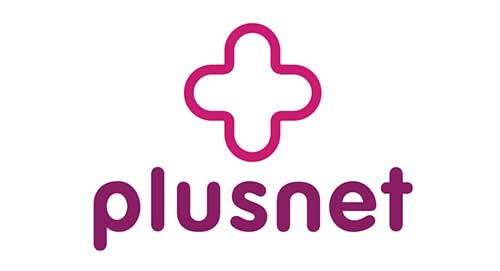
Plusnet Hub Manager lar deg administrere alle det trådløse nettverket og avanserte innstillinger på ett sted.
Kort oversikt
Denne guiden vil lære deg hvordan du får tilgang til PlusNet Hub Manager ved å bruke standard IP -adresse og standardadministratorpassord. I tillegg vil du se hvordan du endrer standard WiFi -navn og passord.
Så uten noen videre, kan vi se hva som er de essensielle tingene du trenger for å gjøre deg klar for en vellykket PLUSnet -ruterpålogging .
Hva trenger du:
- Plusnet -ruter
- PC, smarttelefon eller et nettbrett koblet til nettverket over wifi eller Ethernet -kabel
- PlusNet Router IP og standard eller tilpasset påloggingsdetaljer
Hvorfor skal du få tilgang til PlusNet Router Admin Dashboard?
Som vi har nevnt i begynnelsen av denne artikkelen, kan alle nettverksinnstillingene dine enkelt administreres fra ruteren Admin Dashboard.
Vi kan starte med noen enkle sikkerhetstiltak som å endre WiFi -navn og passord eller endre standardadministratorpassordet. Vi kan også sette opp et gjestettverk, åpne noen porter for spill, finpusse QoS (kvaliteten på tjenesten) kontrollinnstillinger og så videre. Vi anbefaler vanligvis ikke å spille med de avanserte innstillingene med mindre du vet hva du gjør, men bare i tilfelle vi oppfordrer deg til å ta en sikkerhetskopi av den nåværende ruterkonfigurasjonen. Etter det kan du fortsette å utforske ruterkonfigurasjonene.
Hvordan få tilgang til PlusNet Router Admin Dashboard?
Hvis du har utarbeidet alt vi har nevnt ovenfor, kan vi begynne:
Trinn 1 - Koble enheten til nettverket
Selv om vi allerede har nevnt at du trenger en enhet som er koblet til nettverket, er det viktig å nevne det igjen. Årsaken til dette er at hvis enheten ikke er tilkoblet , vil påloggingsprosessen være mislykket. Enheten må kobles til nettverket for å få tilgang til ruteradministratoren.
Trinn 2 - Start din favoritt nettleser
Du trenger en nettleser for å få tilgang til ruteren Admin Dashboard. Ruterens nettbaserte grensesnitt vil bli vist i nettleseren når du har tilgang til ruterinnstillingssiden . Så start den du bruker hyppigst.
Trinn 3 - Skriv inn PlusNet standard IP i URL -linjen
Alle PlusNet -rutere (PlusNet Hub Two, Plusnet Hub One, Plusnet Hub Zero og Technicolor 582N) bruker samme IP -adresse som en standard gateway. Det er 192.168.1.254 .
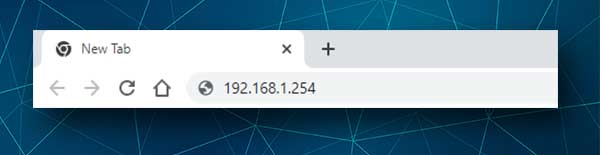
Så skriv denne IP -en i nettleserens URL -linjen og trykk Enter eller gå på tastaturet.
Hvis IP er riktig, vil du se Hub Manager der forskjellige innstillinger kan sees.
Trinn 4 - Skriv inn administratorpassordet
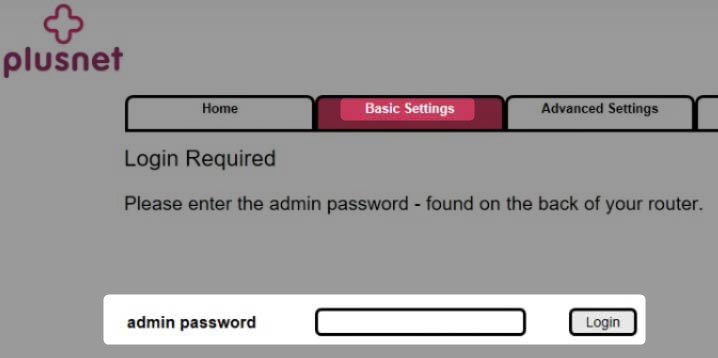
Imidlertid, hvis du vil endre noen av disse innstillingene, må du oppgi administratorpassordet. Hvis du for eksempel vil endre WiFi -passordet ditt og velger trådløs, vil du se endringsinnstillinger -knappen. Når du klikker på det, blir du bedt om å oppgi administratorpassordet.
Dette passordet finner du trykt på et kort som er plassert på baksiden av ruteren eller skrevet ut på et klistremerke.
Når du trenger å oppgi dette passordet, skriver du det i riktig felt og klikker OK. Deretter vil du se innstillingene du kan endre.
Trinn 5 - Administrer og sikre ruteren din nå
Når du har tilgang til PlusNet Router -innstillingene, er det enkelt å gjøre alle nødvendige endringer. I tilfelle anbefaler vi å lage en sikkerhetskopi av PlusNet Hub -innstillingene for å gjenopprette dem senere om nødvendig.
Hvordan endre PlusNet WiFi -navn og passord?
Det anbefales sterkt å endre det trådløse nettverksnavnet og passordet. Når det gjelder WiFi -navnet, er det OK å endre det til noe annet som ikke oppdager hvilken ruter vi bruker.

WiFi -passordet, derimot, bør også endres fra tid til annen. Å gjøre disse endringene er enkle og enkle, og du bør lage dem så snart som mulig.
Vi har allerede nevnt at når du klikker på innstillingene du vil endre, vil du bli bedt om å oppgi administratorpassordet.
Når du ser Hub Manager, er det to alternativer avhengig av det grafiske brukergrensesnittet. Så klikk på følgende:
- Grunnleggende innstillinger> Wi-Fi
- Trådløs> Endre innstillingsknapp øverst til høyre på skjermen
På spørsmål, skriv inn administratorpassordet og klikk på pålogging eller OK .
Hvis du har aktivert 2,4 GHz og 5GHz, må du sørge for å endre nettverksnavnet og passordet for dem begge.
Trinnene er like, men husk dette - når du lagrer endringene, vil enheten du bruker for å få tilgang til ruterinnstillingene , og alle andre enheter koblet til nettverket blir koblet fra det trådløse nettverket, og du må koble dem på nytt igjen.
For å endre SSID (Network Name) Finn feltet Nettverksnavn ( Wi-Fi ) og slett det gjeldende nettverksnavnet. Skriv deretter inn den nye.
Bla litt ned og i feltet Security Password (Wi-Fi Password) slett det gjeldende passordet og skriv inn et nytt. Den nye skal være minst åtte tegn lang og skal være en kombinasjon av små og store bokstaver, tall og tegnsettingsmerker. Det er en fin stolpe under passordfeltet som indikerer hvor sterkt det nye passordet ditt er. Forsikre deg om at det er sterkt.
Sørg for å lagre endringene ved å bruke lagringsknappen når du er ferdig med å endre innstillingene.
Hvis du har koblet til ruteren trådløst for å gjøre endringene, vil du bli logget ut av Hub Manager og nettverket når du lagrer endringene. Bare finn det nye nettverksnavnet og koble igjen med det nye trådløse passordet.
Avsluttende ord
Som du har sett fra guiden som er presentert ovenfor, er det ganske enkelt å få tilgang til PlusNet Hub -innstillingene når du har alt klart. Bare sørg for å skrive ned endringene du gjør for å bruke dem igjen når du trenger å logge inn på Plusnet -huben din igjen.
Administratorpassordet kan endres så vel som et ekstra lag med sikkerhet, og du kan også gjøre den endringen. Men husk at i tilfelle du mister administratorpassordet, må du tilbakestille PlusNet Hub til fabrikkinnstillinger og deretter sette opp nettverket ditt fra begynnelsen. En tilbakestilling av fabrikken sletter alle endringene du har gjort før. Du vil kunne logge inn med standard IP og passord igjen, så sørg for å lagre disse også.
